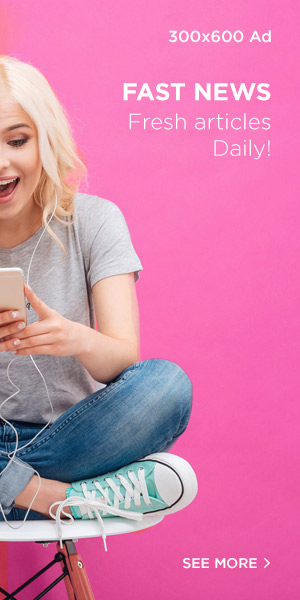Giới thiệu về thiết bị ngoại vi
Thiết bị ngoại vi là những phần không thể thiếu trong hệ thống máy tính hiện đại. Chúng bao gồm các thiết bị đầu vào và đầu ra giúp người dùng tương tác với máy tính một cách hiệu quả. Một số thiết bị phổ biến như bàn phím, chuột, màn hình, máy in, và nhiều thiết bị khác. Mặc dù chúng thường được sử dụng hàng ngày, nhưng thiết bị ngoại vi cũng có thể gặp phải sự cố, khiến cho người dùng phải đối mặt với tình trạng không thể làm việc hiệu quả. Trong bài viết này, chúng ta sẽ cùng khám phá các vấn đề thường gặp khi sử dụng thiết bị ngoại vi và cách khắc phục chúng.
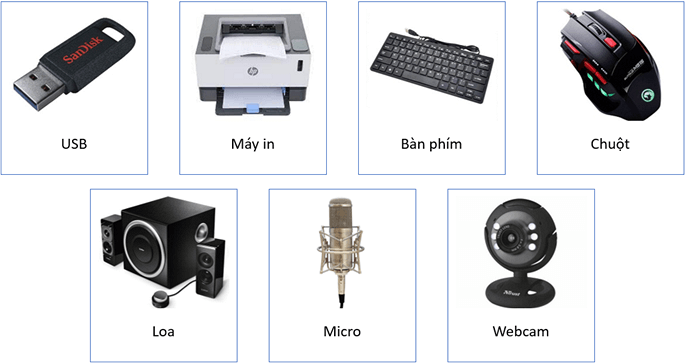
Các vấn đề thường gặp với thiết bị ngoại vi
1. Bàn phím không hoạt động
Bàn phím là thiết bị đầu vào quan trọng, nhưng đôi khi nó có thể không hoạt động do nhiều nguyên nhân. Một số lý do phổ biến bao gồm:
- Kết nối không ổn định: Nếu bàn phím kết nối qua USB, hãy kiểm tra xem cổng USB có bị lỏng hoặc bụi bẩn không.
- Driver không tương thích: Driver cũ hoặc không tương thích với hệ điều hành cũng có thể gây ra vấn đề. Để kiểm tra, bạn có thể vào Device Manager và cập nhật driver cho bàn phím.
- Vấn đề phần cứng: Có thể bàn phím đã bị hỏng do sử dụng lâu dài.
Để khắc phục, người dùng có thể thử khởi động lại máy tính hoặc sử dụng một bàn phím khác để xác định xem vấn đề nằm ở đâu.
2. Chuột không nhận
Tình trạng chuột không hoạt động không chỉ gây khó chịu mà còn làm giảm hiệu suất làm việc. Những nguyên nhân chính thường gặp có thể là:
- Mất kết nối: Chuột không dây có thể hết pin hoặc bị mất kết nối với máy tính. Hãy kiểm tra pin hoặc cắm lại dongle USB.
- Driver hỏng: Tương tự như bàn phím, driver cho chuột cũng cần được cập nhật thường xuyên. Vào Device Manager để kiểm tra tình trạng driver.
- Bụi bẩn: Đôi khi, bụi bẩn có thể làm tắc cảm biến của chuột. Hãy lau sạch cảm biến và bề mặt dưới chuột.
Để khắc phục vấn đề này, người dùng có thể thử sử dụng chuột khác hoặc kiểm tra cổng USB trên máy tính.

3. Màn hình không hiển thị
Màn hình là thiết bị đầu ra quan trọng nhất trong hệ thống máy tính. Nếu màn hình không hiển thị, bạn có thể gặp phải những vấn đề sau:
- Cáp kết nối: Kiểm tra cáp kết nối giữa màn hình và máy tính, đảm bảo rằng chúng được cắm chặt. Nếu cần thiết, hãy thử sử dụng cáp khác.
- Thiết lập độ phân giải: Nếu độ phân giải không được thiết lập đúng, màn hình có thể không hiển thị. Bạn có thể vào cài đặt hiển thị để điều chỉnh.
- Vấn đề phần cứng: Nếu đã kiểm tra tất cả các bước trên mà vẫn không khắc phục được, có thể màn hình đã bị hỏng.
Nếu màn hình không hiển thị, bạn hãy thử kết nối với một màn hình khác để xác định xem vấn đề nằm ở đâu.
Hướng dẫn sửa chữa thiết bị ngoại vi
1. Sửa chữa bàn phím
Khi bàn phím gặp vấn đề, bước đầu tiên là kiểm tra các kết nối. Nếu kết nối ổn định, bạn có thể thử thực hiện các bước sau:
- Khởi động lại máy tính: Đôi khi, việc khởi động lại máy tính có thể khắc phục các lỗi tạm thời.
- Cập nhật driver: Vào Device Manager, tìm bàn phím, nhấp chuột phải và chọn “Update driver”.
- Rửa bàn phím: Nếu bàn phím bị dính các chất lỏng, hãy tháo các phím và làm sạch chúng cẩn thận.

2. Cách sửa chữa chuột
Để sửa chữa chuột khi không hoạt động, bạn có thể thực hiện các bước như sau:
- Kiểm tra pin: Nếu là chuột không dây, hãy thay pin mới và kiểm tra lại.
- Cập nhật driver: Tương tự như với bàn phím, hãy vào Device Manager để kiểm tra và cập nhật driver cho chuột.
- Làm sạch: Dùng vải mềm để lau sạch bề mặt và cảm biến của chuột.

3. Sửa màn hình
Khi màn hình không hiển thị, bạn có thể thực hiện các bước sau:
- Kiểm tra cáp kết nối: Đảm bảo rằng cáp kết nối không bị lỏng hoặc hỏng.
- Khởi động lại máy tính: Thử khởi động lại máy tính để xem nếu vấn đề được khắc phục.
- Thử màn hình khác: Kết nối với một màn hình khác để xem nếu máy tính vẫn hoạt động bình thường.

Kết luận
Việc sửa chữa thiết bị ngoại vi không phải lúc nào cũng dễ dàng, nhưng với những kiến thức cơ bản và hướng dẫn trên, bạn có thể tự khắc phục nhiều vấn đề phổ biến. Hãy luôn nhớ rằng việc chăm sóc và bảo trì các thiết bị này là rất quan trọng để chúng hoạt động tốt và bền bỉ. Nếu bạn đã thử mọi cách mà vẫn không khắc phục được sự cố, có lẽ bạn nên tìm đến dịch vụ sửa chữa chuyên nghiệp để được hỗ trợ.